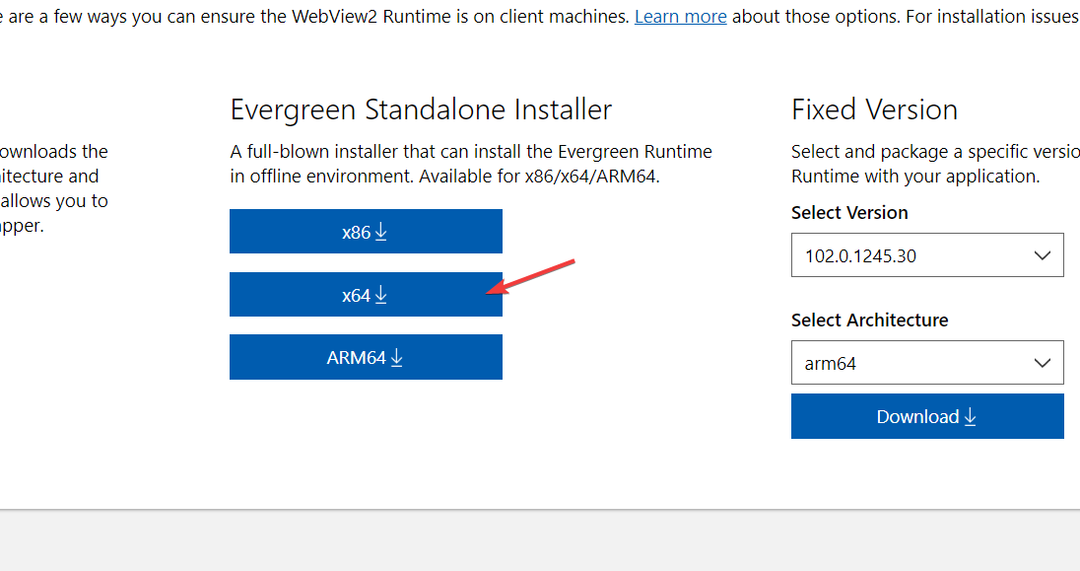- „Edge“ sukurtas „Chromium“ pagrindu ir galės mėgautis daugybe jo privalumų, tačiau gali kilti problemų, užkrečiančių bendrą šaltinio kodą.
- Šiame vadove nagrinėjame status_access_violation klaidą ir pateikiame efektyviausius būdus, kaip ją išspręsti.
- Jei problema neišspręsta, galite naudoti beta naršyklės versiją, nes ne visos klaidos standartinėse versijose atsiranda naudojant šią bandomąją versiją.
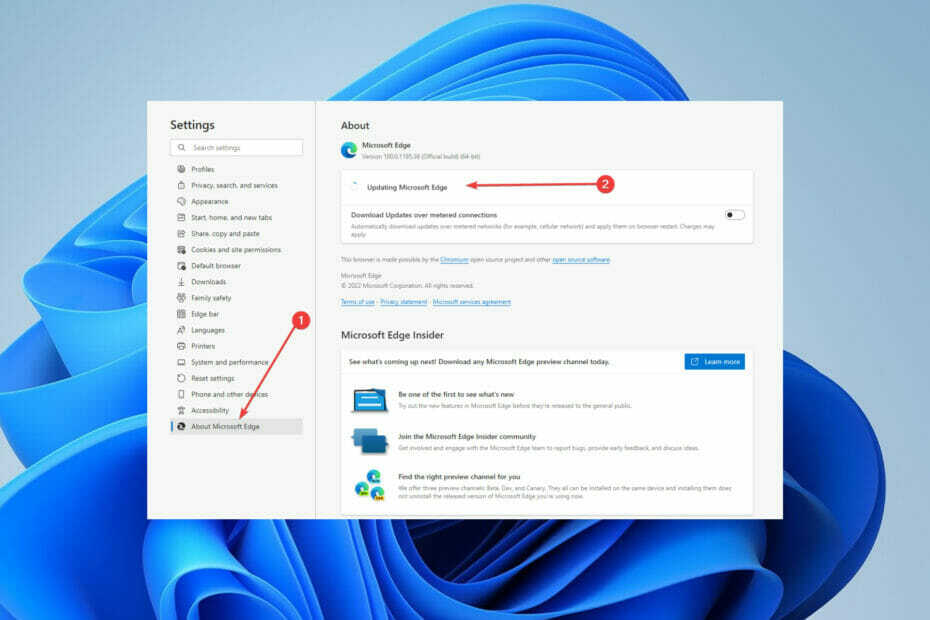
Jūs nusipelnėte geresnės naršyklės! 350 milijonų žmonių kasdien naudojasi „Opera“ – visapusiška navigacijos patirtimi, kurią sudaro įvairūs integruoti paketai, didesnis išteklių suvartojimas ir puikus dizainas.Štai ką „Opera“ gali padaryti:
- Lengvas perkėlimas: naudokite „Opera“ asistentą, kad perkeltumėte išeinančius duomenis, pvz., žymes, slaptažodžius ir kt.
- Optimizuokite išteklių naudojimą: RAM atmintis naudojama efektyviau nei „Chrome“.
- Patobulintas privatumas: integruotas nemokamas ir neribotas VPN
- Jokių skelbimų: įmontuotas skelbimų blokatorius pagreitina puslapių įkėlimą ir apsaugo nuo duomenų gavybos
- Atsisiųsti opera
Naršyklių, naudojančių „Chromium“ šaltinio kodą, skaičius nuolat didėja. Naudodami „Chromium“ jums nereikia nerimauti, nes mėgaujatės visais „Chrome“ malonumais neapsiribojant daug išteklių reikalaujančia „Chrome“ naršykle.
Tačiau baiminamasi, kad jei šiame šaltinio kode būtų įdėta reikšminga klaida, visos naršyklės būtų užkrėstos vienu metu. Ir atrodo, kad taip yra su STATUS ACCESS VIOLATION klaida Edge.
Yra keletas žinomų būdų, kaip išspręsti „Microsoft Edge“ BŪSENOS PRIEIGOS PAŽEIDIMO problemą, ir viską apie tai sužinosite šiame straipsnyje.
Kaip galiu ištaisyti status_access_violation savo Edge naršyklėje?
1. Pervardykite Edge vykdomąjį failą
- Paleiskite failų naršyklę ir eikite į Programos failai (x86), „Microsoft“, „Edge“, programa.
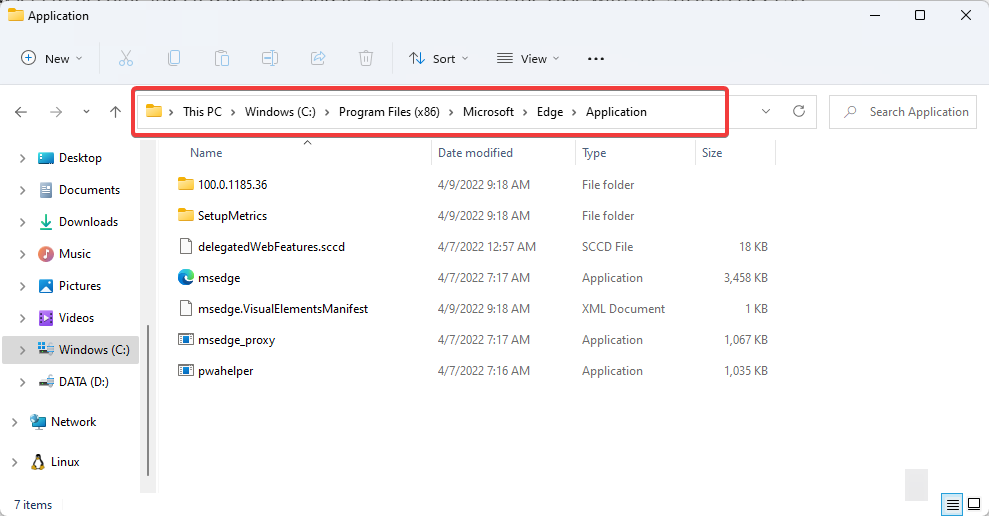
- Dešiniuoju pelės mygtuku spustelėkite msdge ir pasirinkite Pervardyti piktogramą kontekstinio meniu viršuje.
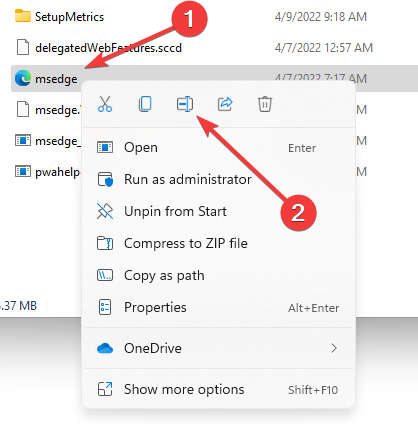
- Pakeiskite pavadinimą į edge.exe ir iš naujo paleiskite Edge.
2. Perjunkite į beta Edge leidimą
Be leidimo, kurį galbūt naudojate šiuo metu, „Microsoft“ taip pat naudoja beta versijos versiją. BETA daugiausia skirta eksperimentinėms savybėms išbandyti; tačiau tai gali turėti arba neturėti įtakos problemų, kurias, atrodo, turi stabilus leidimas.
Prieš bandydami taisyti kitus, turėtumėte išbandyti šią versiją.
3. Atnaujinkite savo naršyklę
- Paleiskite „Microsoft Edge“ naršyklę, spustelėkite elipses ir kontekstiniame meniu pasirinkite Nustatymai.
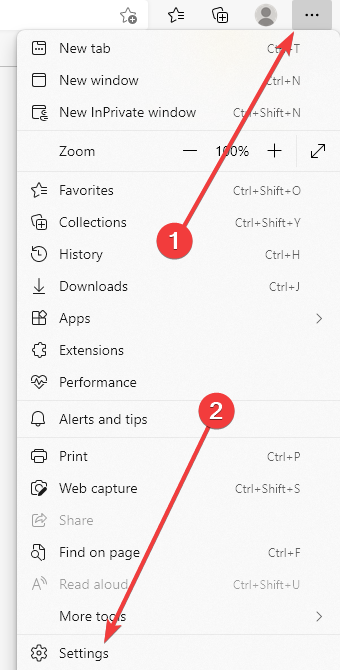
- Kairiojoje srityje pasirinkite Apie Microsoft Edge, ir naujinimas prasidės automatiškai. Pabaigoje būsite paraginti iš naujo paleisti naršyklę.
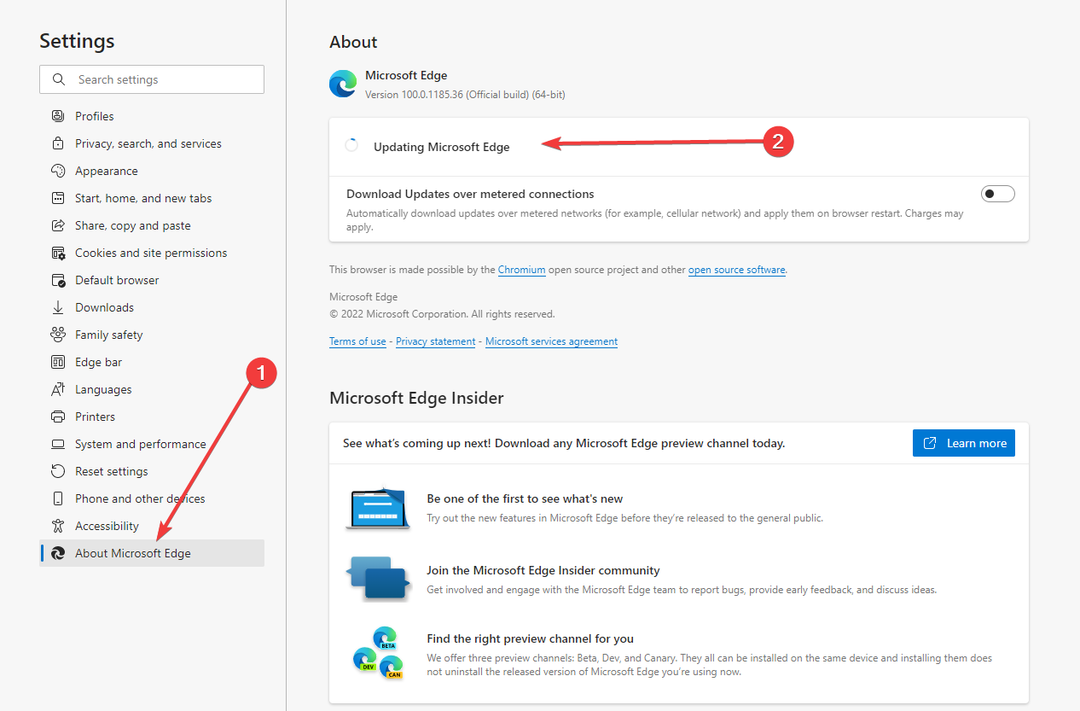
Naudodami „Microsoft Edge“ atminkite, kad naršyklė visą laiką ieško naujinimų fone. Smulkūs atnaujinimai įkeliami automatiškai ir be raginimo, tačiau, kita vertus, norint atlikti reikšmingą atnaujinimą, naršyklę reikia paleisti iš naujo.
4. Išjunkite „Javascript“ plėtinius
- Paleiskite „Edge“ naršyklę.
- Spustelėkite elipses, tada kontekstiniame meniu pasirinkite Plėtiniai.
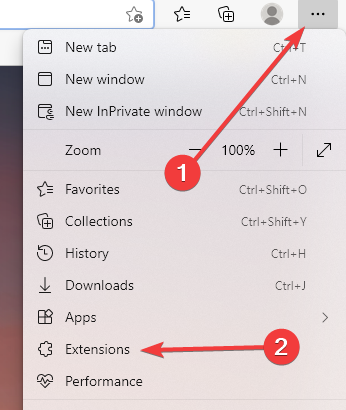
- Jei turite plėtinių, kurie veikia su „Javascript“, būtinai juos išjunkite, tada iš naujo paleiskite naršyklę.
Jei pašalinus plėtinį problema išspręsta, neturėtumėte bandyti naudoti jokios išjungtos naršyklės alternatyvų, nes atrodo, kad problemą sukėlė ne konkretus plėtinys, o „JavaScript“. Pridėti.
- 7 paprasti patarimai, kaip ištaisyti „Edge“ klaidos kodą „Trūksta atminties“.
- „Internet Explorer“ atidaro „Edge“: kaip sustabdyti „MS Edge“ peradresavimą
- Ištaisykite „Edge“ klaidos kodo STATUS_BREAKPOINT problemą
5. Išjunkite „Edge“ naršyklės atvaizdavimo kodo vientisumą
- Darbalaukyje dešiniuoju pelės mygtuku spustelėkite „Microsoft Edge“ piktogramą ir kontekstiniame meniu pasirinkite Ypatybės.
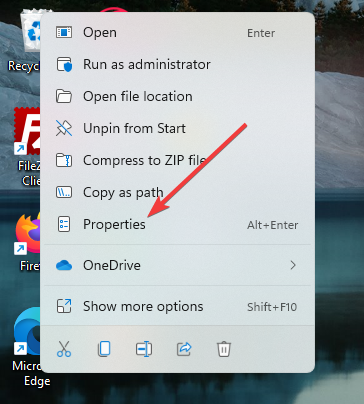
- Spustelėkite sparčiųjų klavišų skirtuką ir po tiksliniu lauku įklijuokite: –disable-features=RendererCodeIntegrity
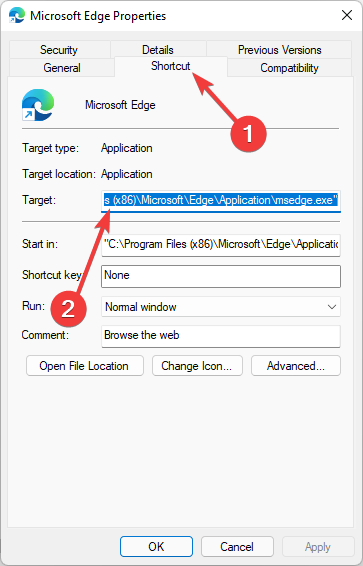
- Taikykite atliktus pakeitimus ir iš naujo paleiskite naršyklę naudodami darbalaukio nuorodą.
6. Išbandykite naują naršyklę
Ši problema greičiausiai būdinga tik jūsų „Microsoft Edge“. Tai reiškia, kad naršyklės perjungimas turėtų tai išspręsti. Suprantame, kad pripratus prie naršyklės keisti tampa sunku, tačiau yra keletas puikių variantų, kuriuos galite pakeisti geriau.
Mums patinka rekomenduoti Opera. Jis taip pat sukurtas naudojant „Chromium“ ir turi visus puikius privalumus, įskaitant didelę plėtinių biblioteką.
Jame yra keletas pagrindinių „Edge“ funkcijų, ypač VPN. Naudodami „Opera“ galite užmaskuoti savo IP ir pasirinkti serverius Amerikoje, Azijoje ar Europoje.
⇒ Gaukite „Opera“.
Tuo mes priėjome prie savo vadovo, kaip išspręsti STATUS ACCESS VOLATION klaidą Microsoft Edge, pabaigą. Pateikėme penkis galimus metodus, kurie gali būti naudingi.
Galiausiai, jei nė vienas iš šių pataisymų neveikia, turėtumėte apsvarstyti galimybę naudoti kitą naršyklę. Naršyklės rinka yra labai prisotinta, ir jūs turėsite daug vertingų „Microsoft Edge“ alternatyvų. Mūsų geriausių naršyklių vadovas turėtų praversti.
Mums patinka skaityti jūsų komentarą ir sužinoti, kurie iš šių sprendimų jums tinka.
 Vis dar kyla problemų?Pataisykite juos naudodami šį įrankį:
Vis dar kyla problemų?Pataisykite juos naudodami šį įrankį:
- Atsisiųskite šį kompiuterio taisymo įrankį „TrustPilot.com“ įvertino puikiai (atsiuntimas prasideda šiame puslapyje).
- Spustelėkite Pradėti nuskaitymą Norėdami rasti „Windows“ problemas, kurios gali sukelti kompiuterio problemų.
- Spustelėkite Remontuoti visus išspręsti problemas, susijusias su patentuotomis technologijomis (Išskirtinė nuolaida mūsų skaitytojams).
„Restoro“ atsisiuntė 0 skaitytojai šį mėnesį.